电脑蓝屏死机一键修复教程
- 分类:教程 回答于: 2022年08月13日 10:56:00
电脑蓝屏属于比较常见故障问题之一,通常不同的蓝屏会显示不同的信息代码,我们可以通过代码去查找对应的解决方法的,毕竟就是具体问题具体分析,那么,电脑蓝屏死机什么原因?电脑蓝屏死机怎么办呢,下面,我就把电脑蓝屏死机一键修复教程分享给你们。
工具/原料:
系统版本:windows7系统
品牌型号:联想小新air16
电脑蓝屏死机的解决方法步骤:
其实蓝屏的主要原因基本有硬件出现松动导致接触不良和安装了不兼容的驱动导致蓝屏以及电脑中毒还有硬盘出问题导致。下面依次给大家分析相关的解决方法:
步骤一:若是一般的蓝屏代码,我们一般可以重启电脑进入高级选项界面,选择安全模式,恢复到上一次正确的配置,或者将进入安全模式,将安装了的驱动或者下载了什么东西导致电脑中毒的卸载掉。
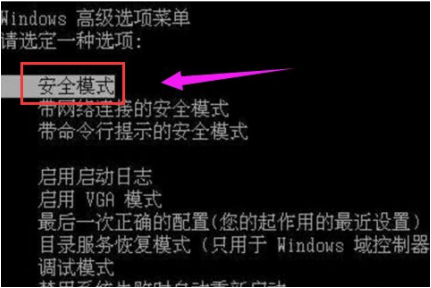
步骤二:若是硬件出现了问题,可能是内存卡或者显卡松动,我们可以重新拔插一下,或者拿出来用软布或者橡皮擦擦拭一下。

步骤三:若出现了代码0x0000007A,我们通常是进安全模式,给电脑进行全面检测杀毒。

步骤四:但是出现代码0x00000050,我们还是需要重启按下F8进入安全模式的,然后卸掉所有的新近安装的硬件。
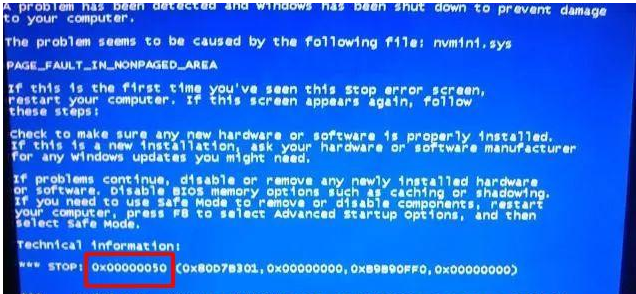
拓展知识:电脑蓝屏死机的更多解决方法
如何修复台式电脑蓝屏死机
电脑蓝屏死机一键修复教程
总结:
以上就是电脑蓝屏死机一键修复的教程啦,希望能帮助到你们。
 有用
26
有用
26


 小白系统
小白系统


 1000
1000 1000
1000 1000
1000 1000
1000 1000
1000 1000
1000 1000
1000 1000
1000 1000
1000 1000
1000猜您喜欢
- 360浏览器兼容模式怎么设置..2022/05/19
- 重装系统后不能上网的解决策略..2016/06/16
- 教你win7下安装xp双系统方法..2021/01/07
- 重装系统华硕电脑的操作步骤..2022/07/21
- vista系统下载安装教程2022/10/17
- c盘重装还能恢复以前文件嘛操作方法..2023/04/12
相关推荐
- 电脑截图快捷键ctrl加什么2022/09/09
- 共享打印机脱机2015/06/12
- 3070TI显卡怎么样2022/03/05
- 小白系统官网首页推荐的电脑重装系统..2022/11/06
- 宏碁笔记本重装系统步骤2022/10/11
- 教你火绒安全软件如何下载安装..2021/10/27

















